解决win10启动问题的安全模式方法
- PHPz转载
- 2024-01-04 15:57:17796浏览
很多用户们在使用win10系统的时候,想要使用安全模式处理一些事情,但是有一些用户们在使用电脑的时候,突然发现win10的安全模式无法打开了,那么这个问题到底需要怎么解决呢,有需要的快来看看详细教程吧~
win10安全模式启动不了:
1、按下“win+R”,打开运行窗口,然后输入:msconfig,点击确定。

2、然后切换到“引导”界面。将“安全引导和最小”进行勾选,点击确定。
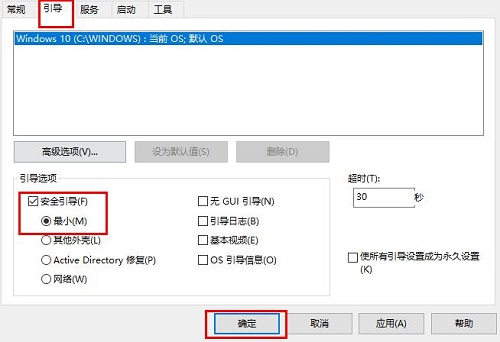
3、然后再次进入该界面中,将“安全引导和最小”取消勾选,点击确定后,就能够正常启动。

4、如果还是不行再按下“win+R”,在窗口中输入:regedit,进入编辑器界面。

5、然后依次展开文件夹:HKEY_LOCAL_MACHINESYSTEMCurrentControlSetControlSafeBoot。

6、将其中的“Minimal和Network”文件夹分别重命名为“Minimal1和Network1”,就能解决了。

以上是解决win10启动问题的安全模式方法的详细内容。更多信息请关注PHP中文网其他相关文章!
声明:
本文转载于:somode.com。如有侵权,请联系admin@php.cn删除
上一篇:选哪个版本的win7家庭版最好下一篇:win10怎么设置闹铃

